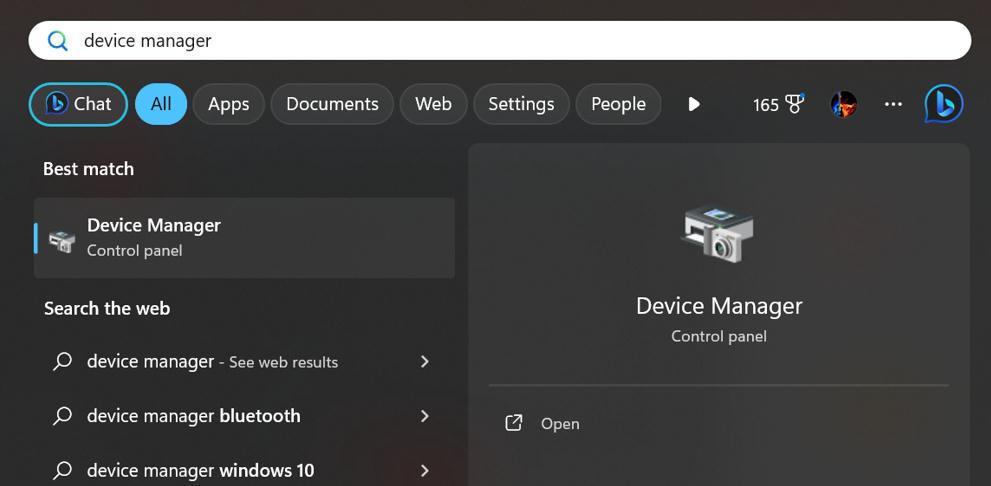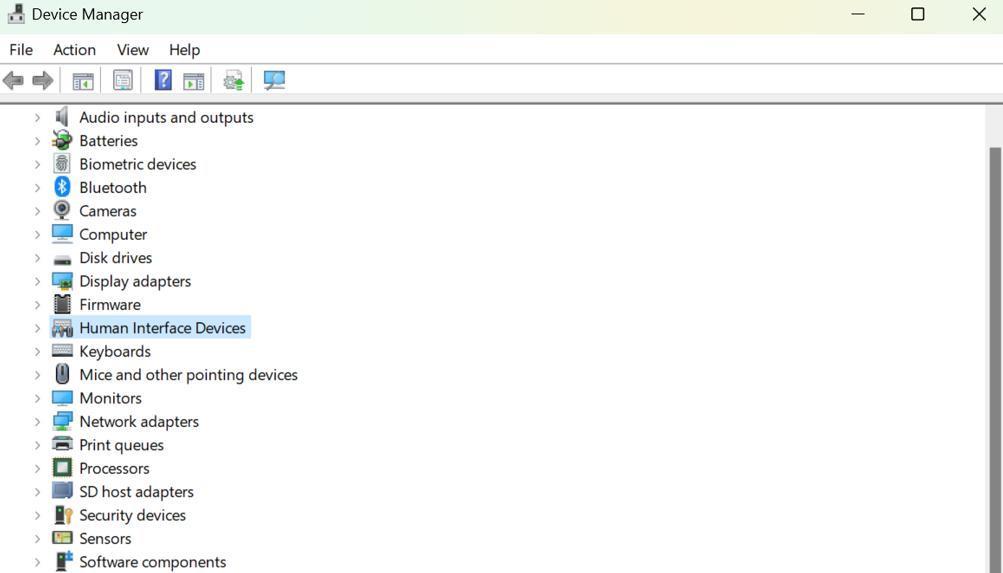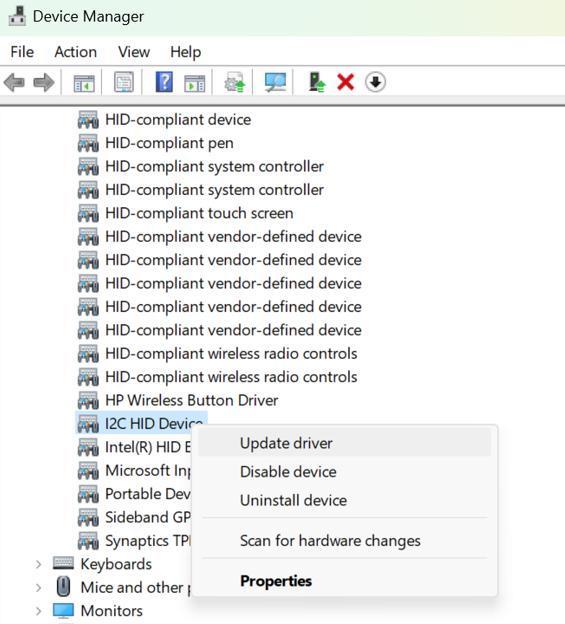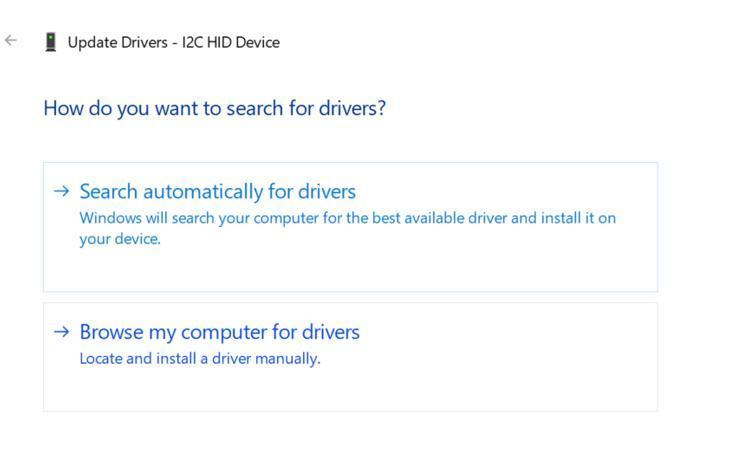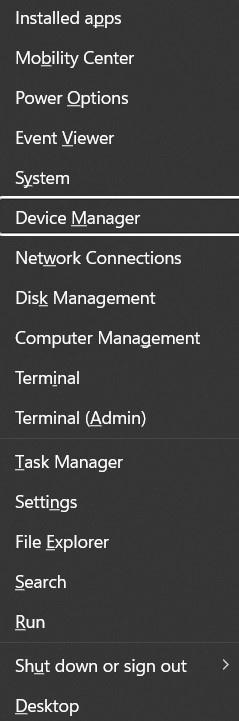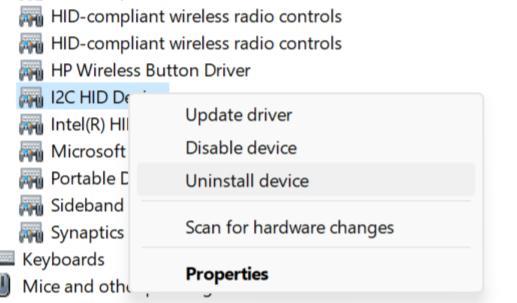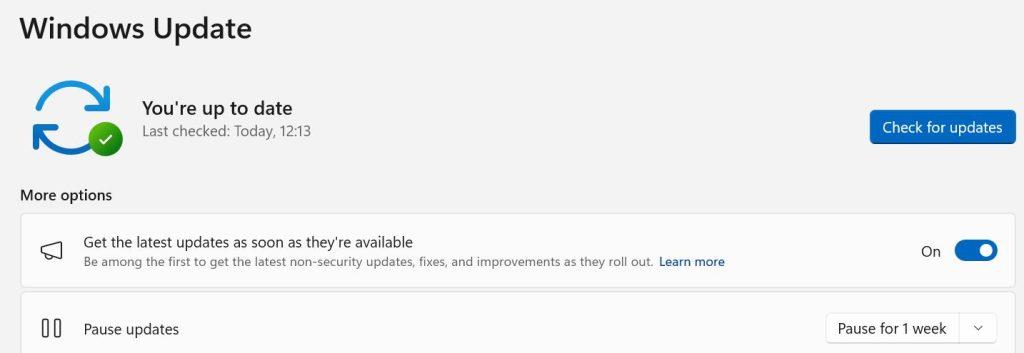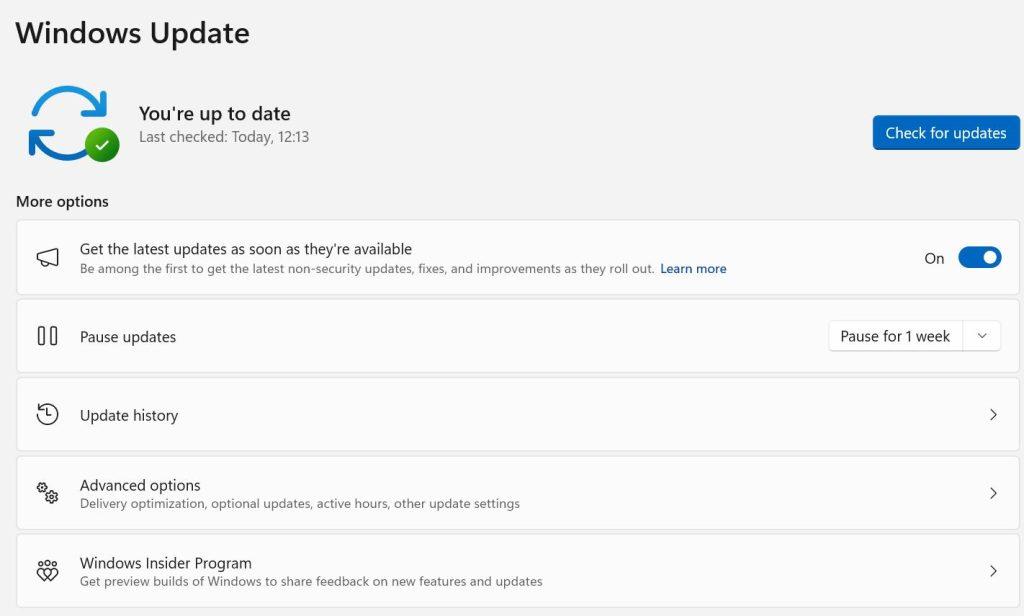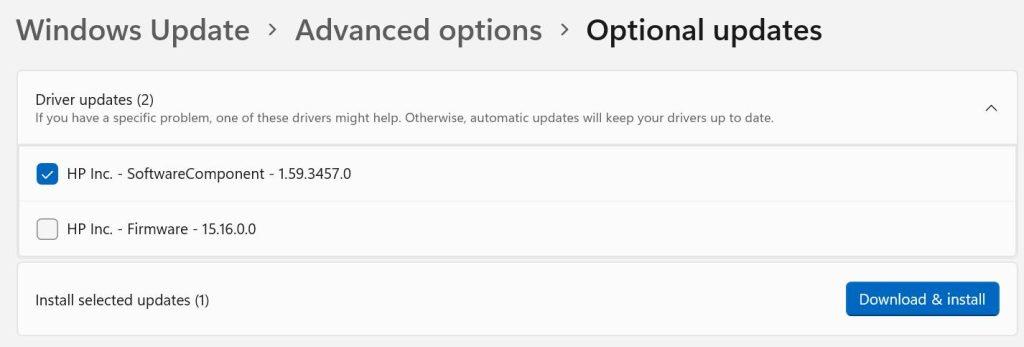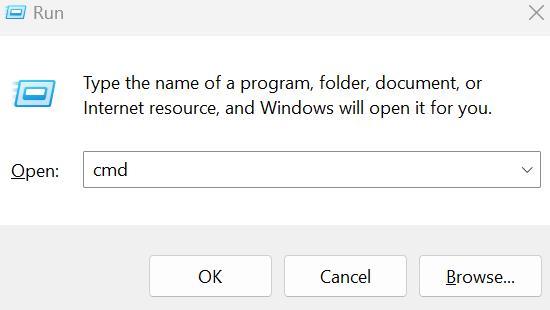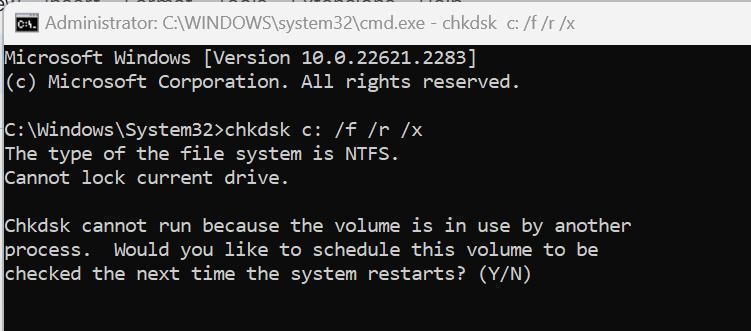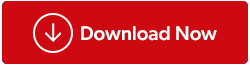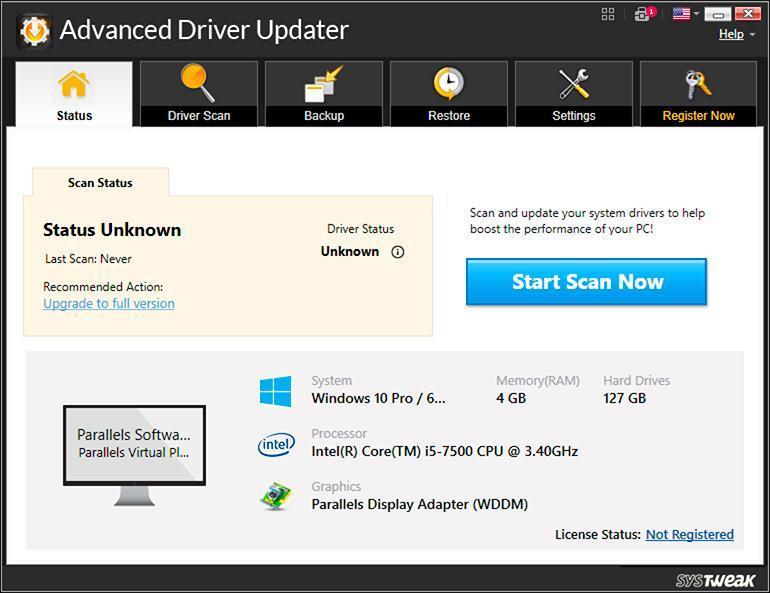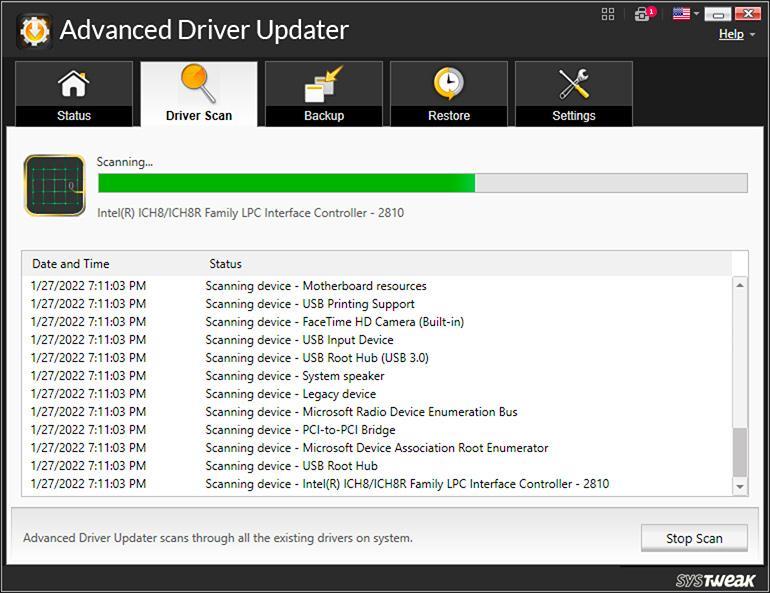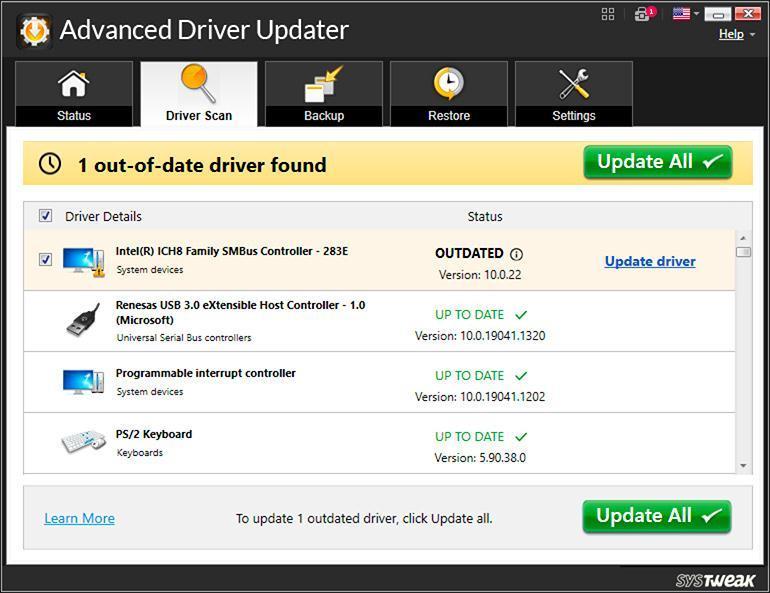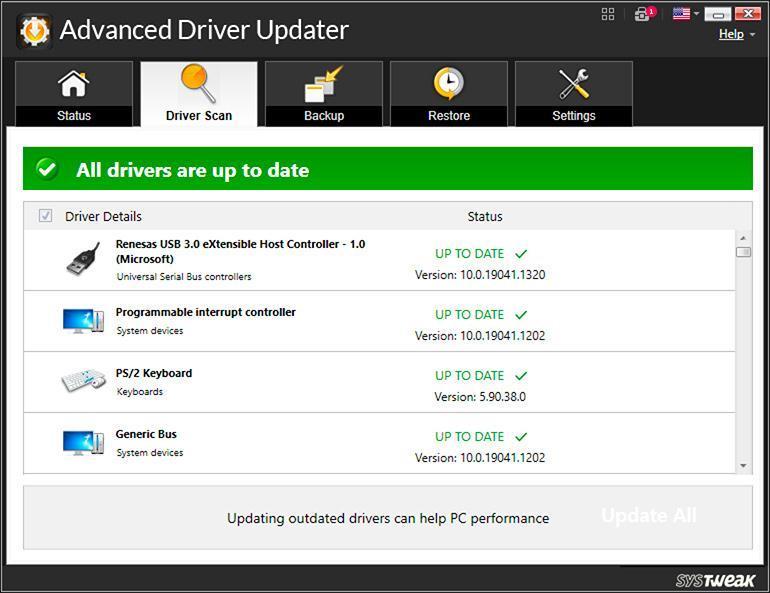I2C HID-enhedsdriveren er en vigtig driver, der sikrer, at dine eksterne enheder fungerer korrekt. Det vedrører tastaturer, mus og touchpads, der er forbundet til dit system. Hvis du står over for fejlen I2C HID Device-touchpad, der ikke fungerer, er denne blog noget for dig. Grunden til, at din touchpad ikke fungerer korrekt, er, at der er et hul mellem hardwaren og softwaren på din pc. Denne defekte touchpad kan nemt rettes ved at holde dine drivere opdateret. I dag skal vi diskutere alle de metoder, der kan implementeres til at rette I2C HID-enhedsdriver, der ikke fungerer på Windows 11.
Læs også: Sådan starter du I2C HID-enhedsdriver download og installation på Windows 11
Ekspertanbefalede metoder til at rette HID-enhedsdriver, der ikke virker på Windows 11
Mange brugere har klaget over, at I2C HID Device touchpad ikke fungerer korrekt, selv når den pågældende driver er blevet installeret på deres system. Ethvert problem relateret til I2C HID-enhedsdriveren kan nemt løses ved at følge nedenstående metoder.
Metode 1: Opdater I2C-driveren ved hjælp af Enhedshåndtering
Den første metode, du bør prøve, når du står over for I2C HID-enhedsdriveren, der ikke virker på Windows 11, er at opdatere den pågældende driver ved hjælp af Enhedshåndtering . Enhedshåndtering er et gratis indbygget værktøj leveret af Microsoft til alle Windows-brugere. Her er trinene:
Trin 1: Tryk på Win + S for at åbne Windows-søgefeltet .
Trin 2: Skriv " Enhedshåndtering" og klik derefter på det første resultat under Bedste match.
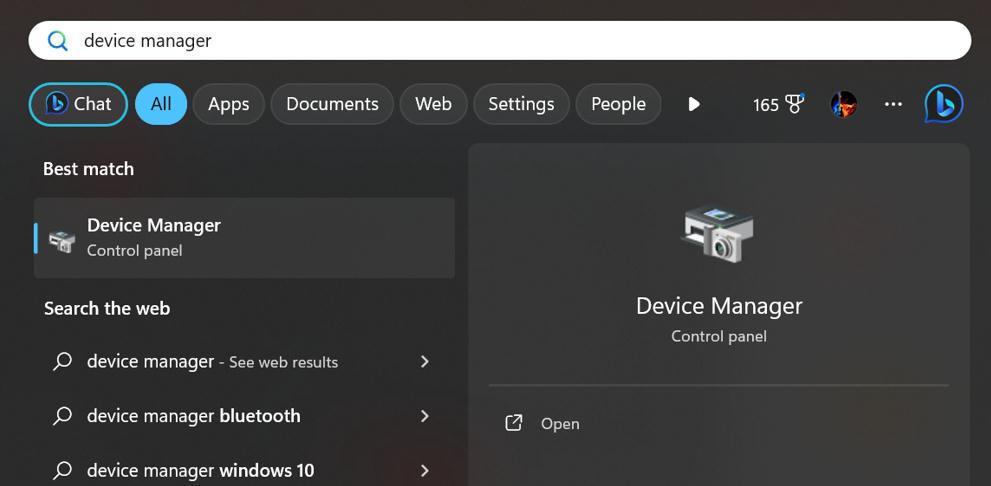
Trin 3: Et nyt vindue vises, hvor du skal finde og klikke på rullemenuen "Human Interface Devices" for at afsløre driverlisten.
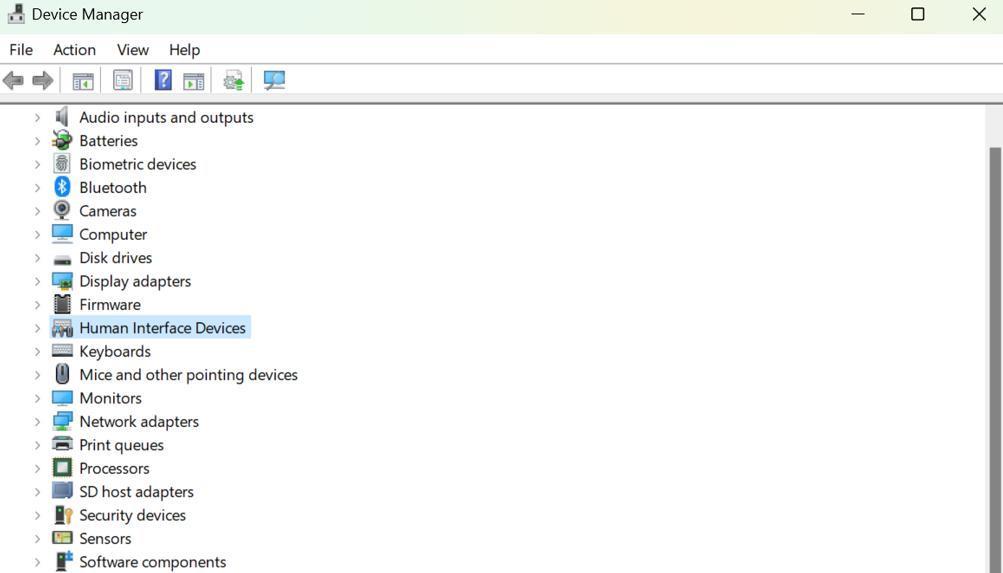
Trin 4: Højreklik derefter på I2C HID-enheden og vælg derefter "Opdater driver" fra kontekstmenuen.
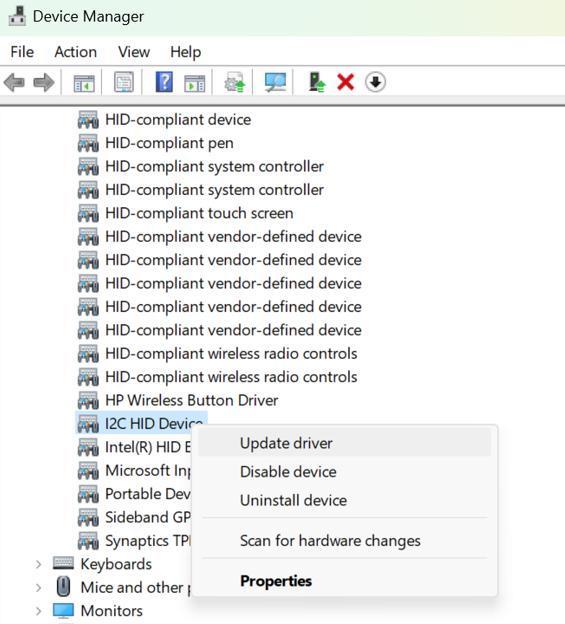
Trin 5: Klik nu på indstillingen mærket "Søg automatisk efter drivere" og følg online-instruktionerne.
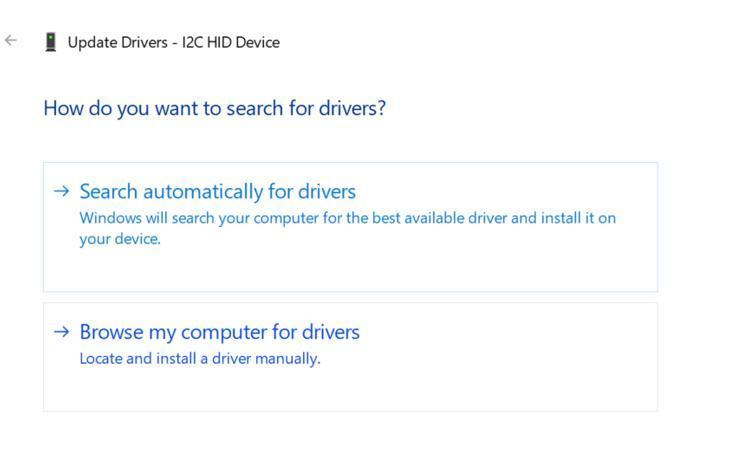
Trin 6: Genstart pc'en, efter at processen er fuldført, og kontroller, om problemet er løst.
Bemærk: Brug af det gratis indbyggede Enhedshåndteringsværktøj har et par begrænsninger. Den tjekker ikke for driveropdateringer på tredjepartskilder og opdaterer kun dine drivere, hvis en opdatering er blevet uploadet til Microsoft-serverne. Processen er tidskrævende og garanterer ikke 100 % succes med at løse I2C HID-enhedsdriveren, der ikke fungerer på Windows 11.
Metode 2: Geninstaller I2C-driveren
Den anden metode, du kan følge for at rette op på, at I2C HID-enhedens touchpad ikke virker, er at afinstallere og derefter geninstallere den pågældende driver. Nogle gange bliver eksisterende drivere ødelagt og kan derfor ikke opdateres. Derfor foreslås det at fjerne den beskadigede driver og geninstallere den, så den kan opdateres med succes. Her er trinene:
Trin 1: Tryk på Win + X for at åbne Windows Power Menu og vælg Enhedshåndtering fra listen.
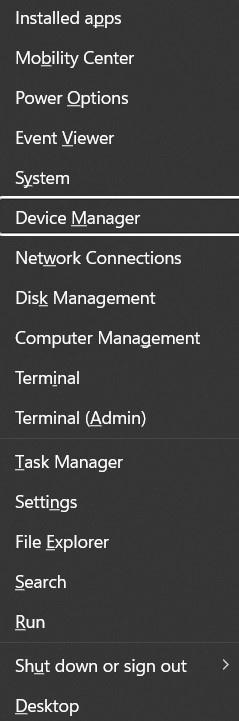
Trin 2: Klik på pilen før Human Interface Devices for at udvide listen over drivere under denne kategori.
Trin 3: Foretag et højreklik på I2C HID-enhedsdriveren for at afsløre kontekstmenuen.
Trin 4: Vælg Afinstaller og følg instruktionerne for at fjerne denne driver fra din pc.
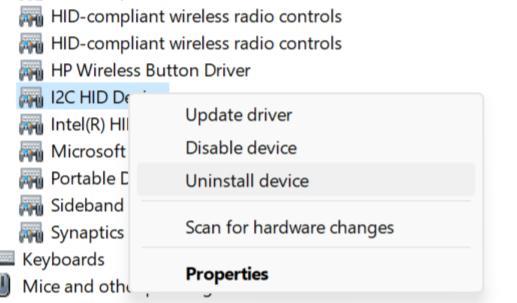
Trin 5: Nu skal du genstarte din pc, og Windows geninstallerer automatisk driveren.
Bemærk: Denne metode virker kun, hvis I2C-driveren er blevet beskadiget eller af en eller anden grund ikke kan opdateres. Begrænsningerne ved denne metode er de samme som ved den tidligere metode.
Metode 3: Opdater Windows 11
Microsoft leverer regelmæssige opdateringer til sine brugere for at holde deres pc'er fejlfri. Derfor anbefales det kraftigt at holde pc'en opdateret til enhver tid. Hvis der er en større opdatering i I2C HID-enhedsdriveren, er der en mulighed for, at Windows vil levere opdateringer vedrørende det samme. Her er trinene til at opdatere din pc.
Trin 1: Tryk på Windows + I for at åbne Windows-indstillingerne.
Trin 2: Klik på Windows Update i venstre sektion.
Trin 3: Klik nu på "Søg efter opdateringer" i højre panel i vinduet Indstillinger.
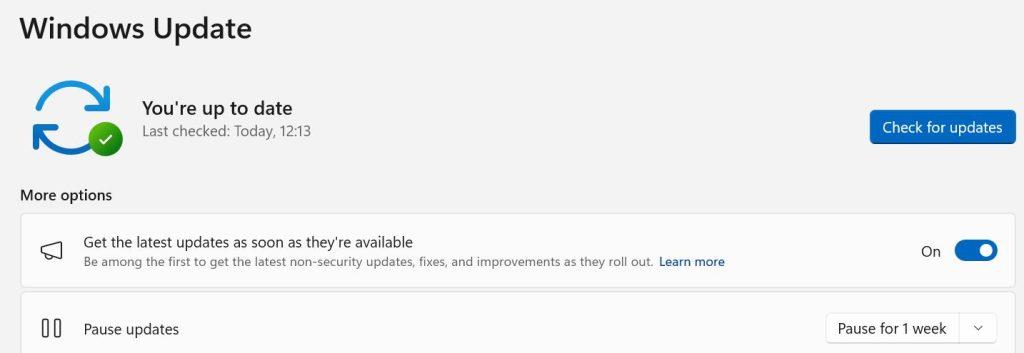
Trin 4: Hvis der findes en opdatering, kan du klikke på knappen Download & Installer under den.
Trin 5: Når du har fuldført opdateringslisten her, skal du klikke på Avancerede indstillinger.
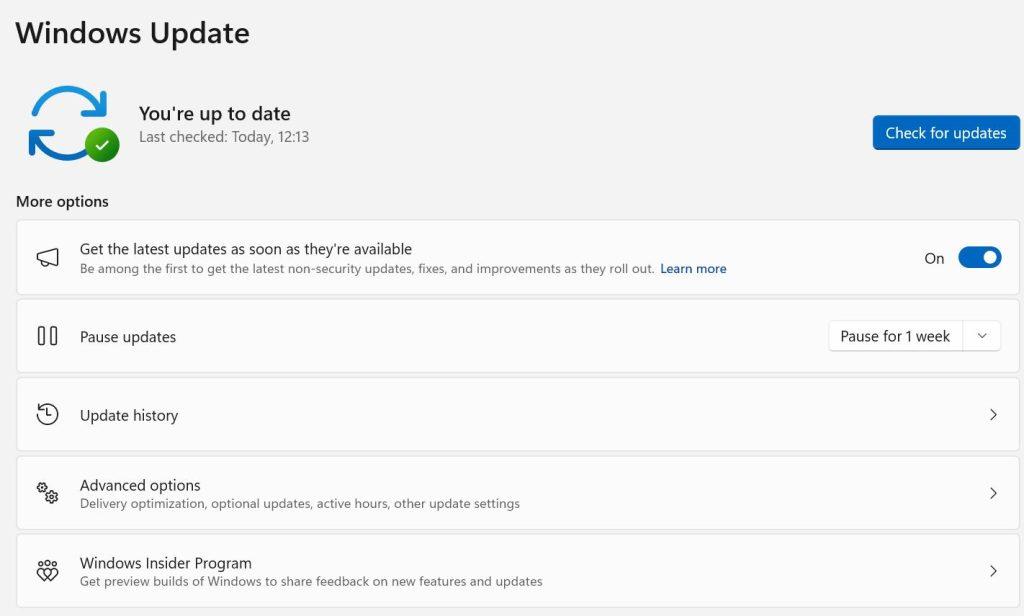
Trin 6: Klik derefter på Valgfrie opdateringer og klik derefter på Driveropdateringer for at kontrollere, om der afventer nogen opdateringer.

Trin 7: Vælg eventuelle afventende driveropdateringer, og klik på knappen Download og installer.
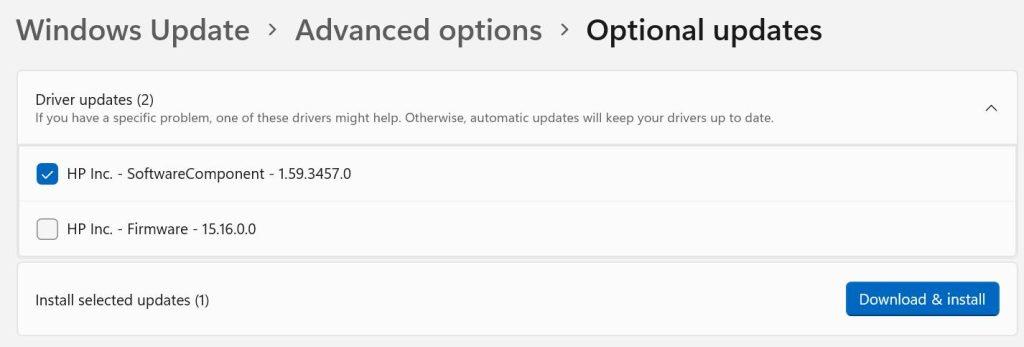
Trin 8: Vent, indtil opdateringsprocessen er fuldført, og genstart derefter din computer for at lade ændringerne træde i kraft.
Bemærk: Denne metode er nem at følge, men kan bruge meget tid på at opdatere din pc, da den vil opdatere alle fra listen og ikke kun I2C HID-enhedsdriveren.
Metode 4: Se efter diskfejl
Nogle eksperter har foreslået muligheden for diskfejl, når I2C HID-enhedsdriveren ikke virker på Windows 11. Det anbefales at køre en Check Disk-scanning ved hjælp af det gratis værktøj fra Microsoft. Her er trinene:
Trin 1: Tryk på Win + R for at åbne RUN-boksen.
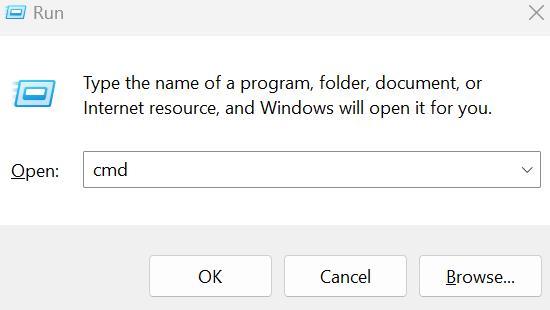
Trin 2: Skriv "CMD" og tryk derefter på Ctrl + Shift + Enter for at åbne kommandoprompten i administratortilstand.
Trin 3: Indtast følgende kommando i det forhøjede kommandopromptvindue efterfulgt af Enter-tasten.
chkdsk c: /f /r /x
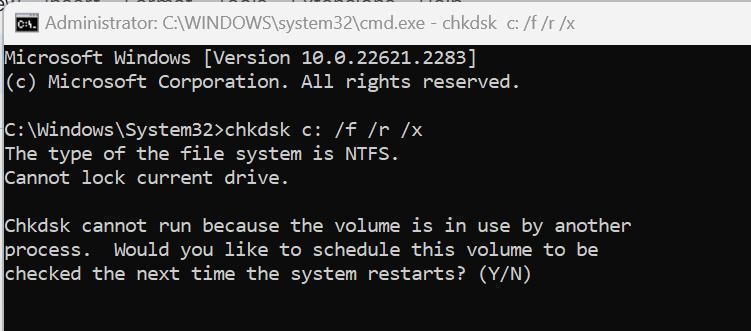
Bemærk: C: skal erstattes af bogstavet på det drev, hvor Windows OS er installeret. I de fleste tilfælde er det C-drevet. Denne metode vil rette op på, at I2C HID-enhedens touchpad ikke fungerer, hvis problemet skyldes diskfejl.
Metode 5: Brug avanceret driveropdatering
Den sidste metode til at rette op på, at I2C HID-enhedsdriveren ikke virker på Windows 11, er at bruge et tredjeparts driveropdateringsværktøj som Advanced Driver Updater . Dette værktøj scanner din pc og identificerer alle driveruregelmæssigheder som manglende drivere, beskadigede drivere og forældede drivere. Det foreslår derefter brugeren listen over driverproblemer og giver muligheder for at løse dem. Her er trinene til at bruge dette fantastiske driveropdateringsværktøj:
Trin 1: Klik på download-knappen nedenfor for at starte Advanced Driver Updater.
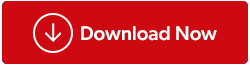
Trin 2: For at starte installationsprocessen skal du dobbeltklikke på den downloadede fil.
Trin 3: For at afslutte installationsproceduren skal du følge anvisningerne, der vises på skærmen.
Trin 4: Åbn programmet og vælg "Start scanning nu".
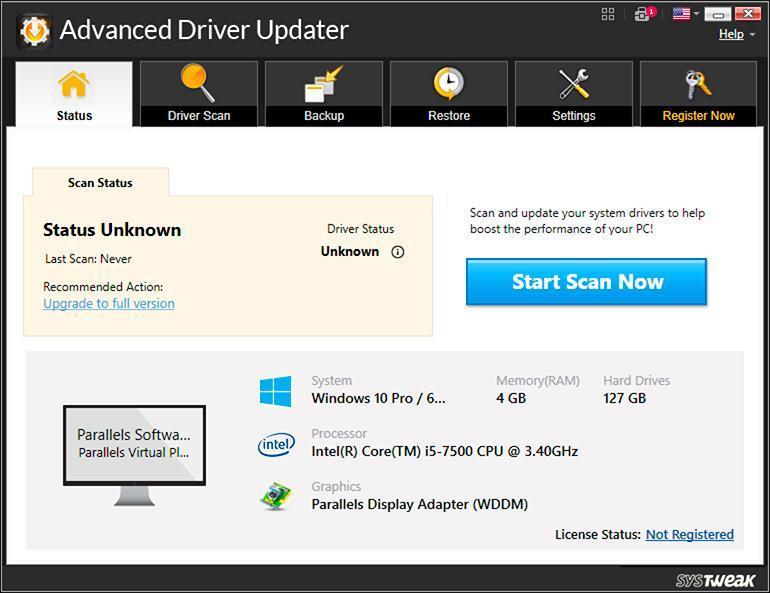
Trin 5: Når scanningen er færdig, vil du blive vist en liste over driverstatus på din skærm.
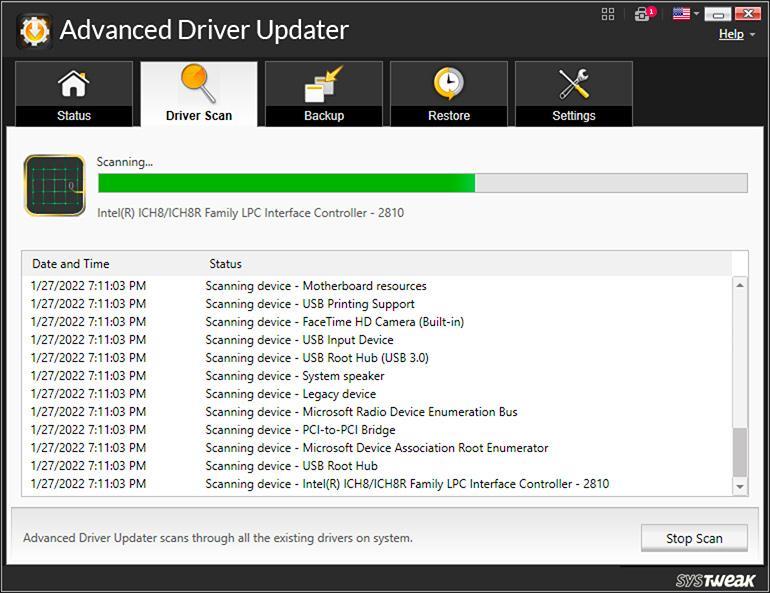
Trin 6: Vælg I2C HID-enhedsdriveren fra listen, og klik derefter på knappen Opdater ved siden af den.
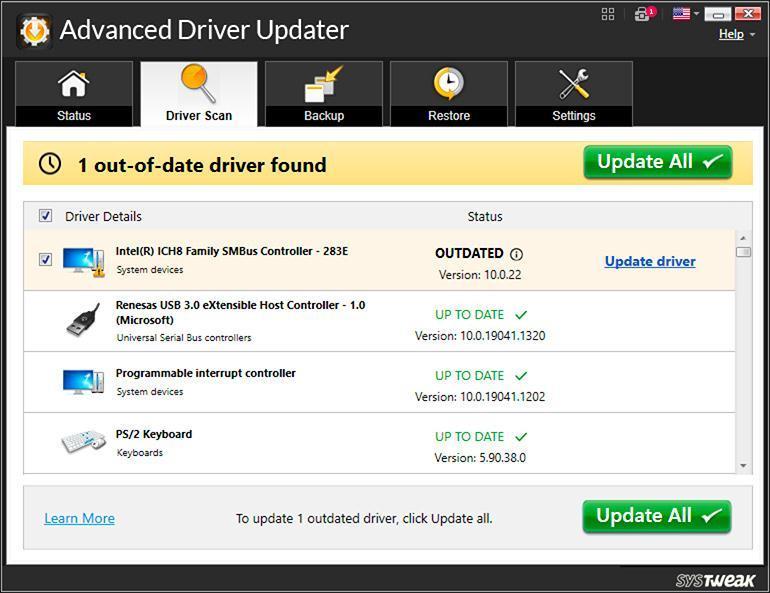
Trin 7: I2C HID-enhedsdriverens seneste version vil nu blive downloadet og installeret på din computer af Advanced Driver Updater.
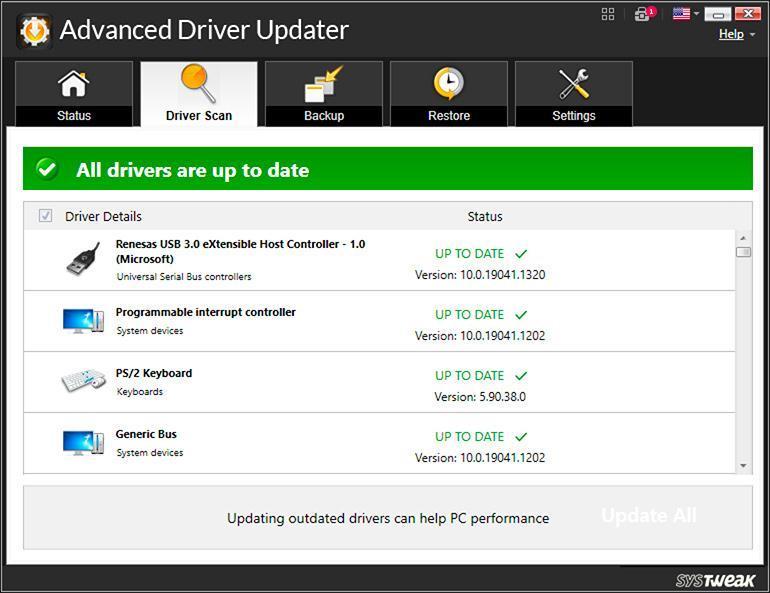
Trin 8: Genstart din computer for nemt at bruge den tilknyttede enhed.
Bemærk: Advanced Driver Updater har været kendt for at reducere den tid og indsats, der kræves for at opdatere I2C-driveren. Der er ingen begrænsning til kun at kontrollere Microsoft-serverne, men snarere opdaterer den dine drivere til den nyeste version fra sin database leveret af hardwareproducenterne. Den gratis version understøtter dog opdatering af én driver ad gangen. For at opdatere alle drivere på én gang skal du købe Pro-versionen.
Det sidste ord om, hvordan man løser I2C HID-enhedsdriveren, der ikke virker på Windows 11
Dette afslutter vores rejse med de bedste metoder til at rette I2C HID-enhedsdriveren, der ikke virker på Windows 11. Du kan vælge enhver metode, så længe dit problem er løst. Men hvis du spørger os, så anbefaler vi at bruge Advanced Driver Updater til at rette op på, at I2C HID Device touchpad ikke virker, fordi det er en hurtig og nem metode og kan opnås med et par museklik.
Fortæl os venligst i kommentarerne nedenfor, hvis du har spørgsmål eller anbefalinger. Vi vil med glæde give dig en løsning. Vi udgiver ofte råd, tricks og løsninger på almindelige teknologirelaterede problemer. Du kan også finde os på Facebook, Twitter, YouTube, Instagram, Flipboard og Pinterest.